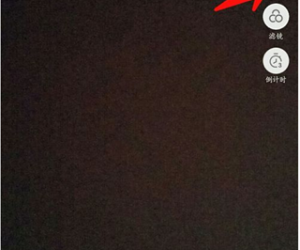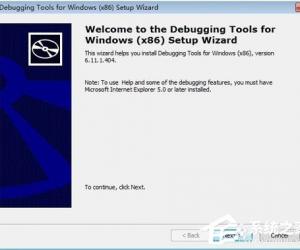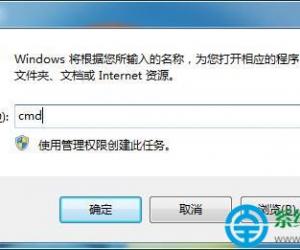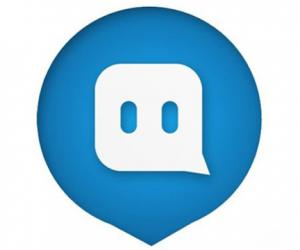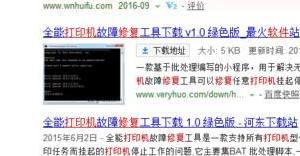怎么看自己的声卡型号 声卡型号该如何查看
发布时间:2017-03-01 15:14:15作者:知识屋
怎么看自己的声卡型号 声卡型号该如何查看 硬件是需要驱动才能在电脑上使用,如果驱动坏了,就需要更新,更新,一般有两种方法,一是用软件来更新,如驱动精灵,对于新手来说,这个方法更实用.下面是小编跟大家分享的是怎么看自己的声卡型号,欢迎大家来阅读学习~
怎么看自己的声卡型号
工具/原料
电脑
Win7
方法/步骤
方法一
第一个方法,用一个最常用的方法,先打开“控制面板”程序,进入后,找到并打开“硬件和声音”这一项。
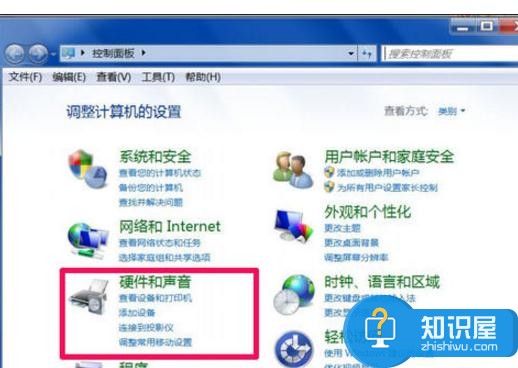
在硬件和声音窗口,到右侧界面,找到“设备和打印机”下的“设备管理器”这一项。
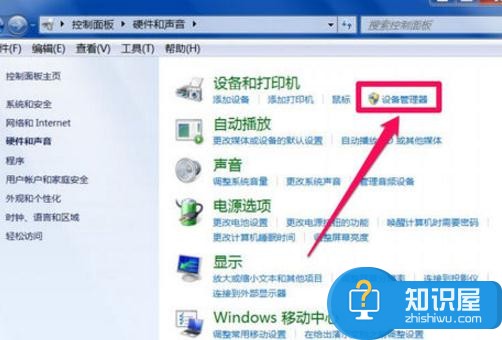
进入设备管理器窗口后,从所有设备中,找到“声音,视频和游戏控制器”这一项,由于系统版本不同,这个名字会有不同。

再打开声音,视频和游戏控制器,在其包含的设备中,就以看到声卡的型号子,如下图,这是我的声卡型号,为“Realtek High Definition Audio”。
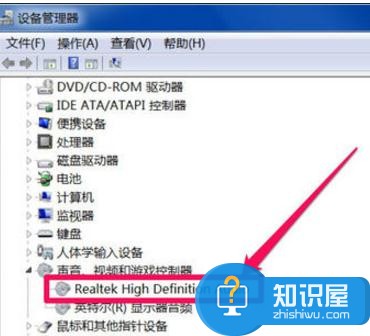
方法二
还教大家一个方法,一个更详细的查看方法,先从开始菜单中打开“运行”程序,再输入dxdiag命令,确定。
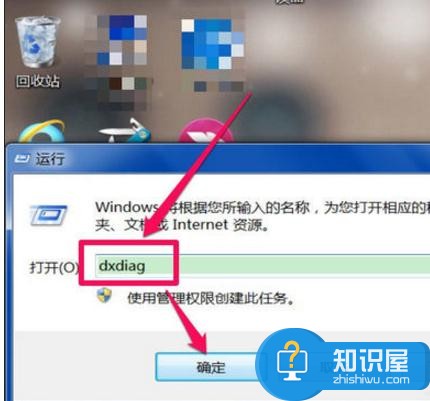
会有一个DirectX 诊断工具提示窗口,提示需要连接Internet网,直接按“是”进入。
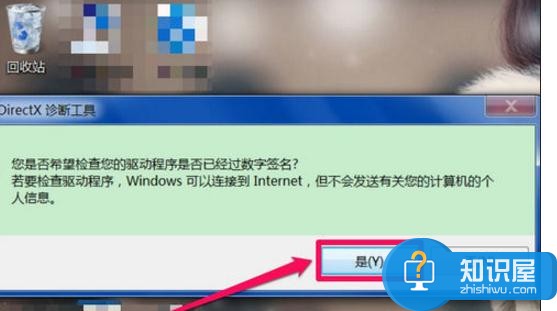
进入DirectX 诊断工具窗口后,默认为系统选项卡,需要选择“声音”这个选项卡。
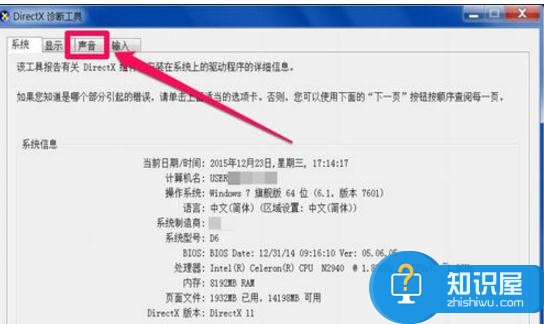
在声音这个选项卡界面,其名称这一项,就是声卡型号,在这里,可以看到更多的信息,如数字签名,驱动程序名称,版本等等。
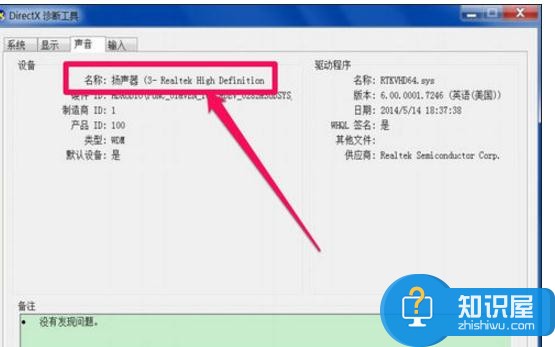
知识阅读
软件推荐
更多 >-
1
 一寸照片的尺寸是多少像素?一寸照片规格排版教程
一寸照片的尺寸是多少像素?一寸照片规格排版教程2016-05-30
-
2
新浪秒拍视频怎么下载?秒拍视频下载的方法教程
-
3
监控怎么安装?网络监控摄像头安装图文教程
-
4
电脑待机时间怎么设置 电脑没多久就进入待机状态
-
5
农行网银K宝密码忘了怎么办?农行网银K宝密码忘了的解决方法
-
6
手机淘宝怎么修改评价 手机淘宝修改评价方法
-
7
支付宝钱包、微信和手机QQ红包怎么用?为手机充话费、淘宝购物、买电影票
-
8
不认识的字怎么查,教你怎样查不认识的字
-
9
如何用QQ音乐下载歌到内存卡里面
-
10
2015年度哪款浏览器好用? 2015年上半年浏览器评测排行榜!